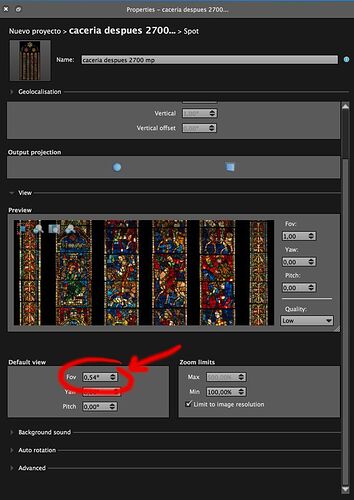Alguien me puede decir cómo regular los parámetros en la exportación del tour para que el gigapixel se pueda ver entero en la pantalla inicial, ya que ni dandole a la lupa al mínimo puedo verlo entero.
Muchas gracias.
Sergio, muéstranos por favor tu Gigapíxel, danos una URL para poder entender mejor la idea. Hasta donde puedo percibir, quieres mostrar la foto total del Gigapixel en una imagen. Mi pregunta es ¿Cuál es el formato que tiene tu Gigapíxel?
¿Es una foto esférica (360 x 180) o es una panorámica parcial?
Muéstranos y así tal vez podamos ayudarte. Saludos
Intentaré explicarlo.
Yo tengo una imagen bastante grande de unos 30000x70000 pixels. y lo que quiero es, desde el panotour, meterla como imagen de proyección plana, para luego colocarle unos hotspot y de los que salen fichas o PDF explicativas de los distintos puntos de interés.
Mi problema es que al abrirla, para visualizar el trabajo, aparece más grande que la pantalla y esto me obliga a desplazarme con el scroll para verla completa. Yo quisiera saber si hay alguna posibilidad de que la imagen aparezca siempre completa en la pantalla y así poder verla de un sólo vistazo utilicemos el dispositivo que utilicemos. Por supuesto sin perder calidad.
Ya entendí Sergio.
SOLUCIÓN:
En “Zoom Limits” debes poner en el campo tanto de “Max” como de “Min” el valor de 100% y deshabilita la opción “Limit to image resolution”.
Nos cuentas si te funcionó. ¡Saludos!
Con esto que me dices consigo que sea vea un poco mas pequeña pero todabía no la puedo ver completa.
La veo como en la imagen que te adjunto.
Y cuando coloco un punto o hotspot sobre la imagen me aparece desplazado respecto a dónde lo coloco cuando le doy a la previsualización.
Muchas gracias Mario
¿Podrías subir esta gigapíxel a algún URL temporal? Así sería más sencillo ayudarte. Mándanos la URL y ya entenderemos mejor cómo solucionarlo. Saludos
Aquí te mando el archivo, la foto es algo más qequeña pero tiene el mismo problema.
Un saludo, Mario.
Sergio, creo que ya lo encontré. Olvídate de la solución que te di antes, me parece que no es lo que necesitas.
PROBLEMA
El FOV (Field Of View) de la vista predeterminada debe tener el valor de “1”. En PanoTour tú puedes determinar el FOV en las propiedades de la fotografía panorámica, a través del panel de “Propiedades”:
El problema que noto es que si aplicas en este campo el valor “1” que es el que realmente necesitas, automáticamente cambia a “0,54º”. ¿Las razones? Las desconozco. En conclusión, no pude lograrlo directamente en PanoTour
SOLUCIÓN 1
Una solución muy, pero muy sencilla es que uses un fantástico recurso que tiene PanoTour y es el de agregar los parámetros en la URL. Mira, es muy fácil:
www.tudominio.com/tu-propio-tour/?&h=0&v=0&f=1
Si notas, he agregado después de la URL del tour, una serie de parámetros:
?&h=0&v=0&f=1
Te los explico:
h = dirección horizontal de la vista
v = dirección vertical de la vista
f = field of view (campo de visión)
Al incluir en la URL estos parámetros, lo que has hecho es agregarlos y “sobreescribirlos” a los actuales. Lo llaman “deep linking” y es una opción muy potente que tiene PanoTour, para tu caso, y para muchos otros más.
SOLUCIÓN 2
La otra solución es cambiar el parámetro directamente en el código XML que produce PanoTour. Busca el archivo que contiene los parámetros de tu tour, cuya extensión debe ser .xml y modifica esta línea de código:
<panoview h="0.000000" v="0.000000" fov="0.540700" hmin="-0.27035" hmax="0.27035" vmin="-0.5" vmax="0.5" fovmax="1" />
<view fisheye="0"
limitview="fullrange"
maxpixelzoom="1.0"
fovmax="1.0"
fov="0.540700"
hlookat="0.000000"
vlookat="0.000000"/>
La línea que debes modificar es la del parámetros fov=“0.540700”, debes cambiarla por fov=“1”
¡Y listo!
El problema con esta modificación es que cada vez que exportes nuevamente desde PanoTour, perderás este cambio.
Decide cuál es la que más te conviene y nos cuentas si te funcionó.
Saludos
Muchas gracias, ya te cuento en cuanto haga estas pruebas que me dices.
Gracias Mario ya probé las opciones y me funcionó la solución 1.
También es cierto que creo que está preparado para funcionar con imágenes horizontales, por lo que agrandando la imagen a lo ancho también funciona, pero en aquellas que te lo permita dicha imagen, es mejor solución las que me dices tu, pues funciona para todas las imágenes.